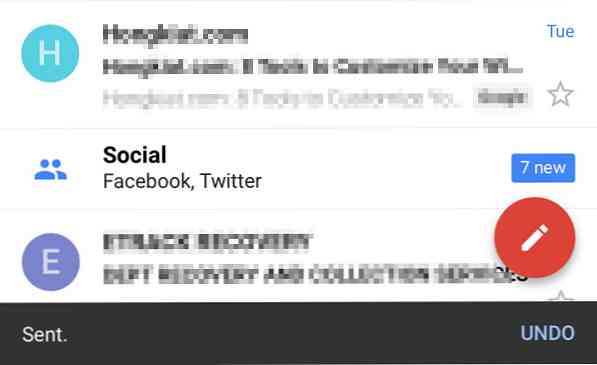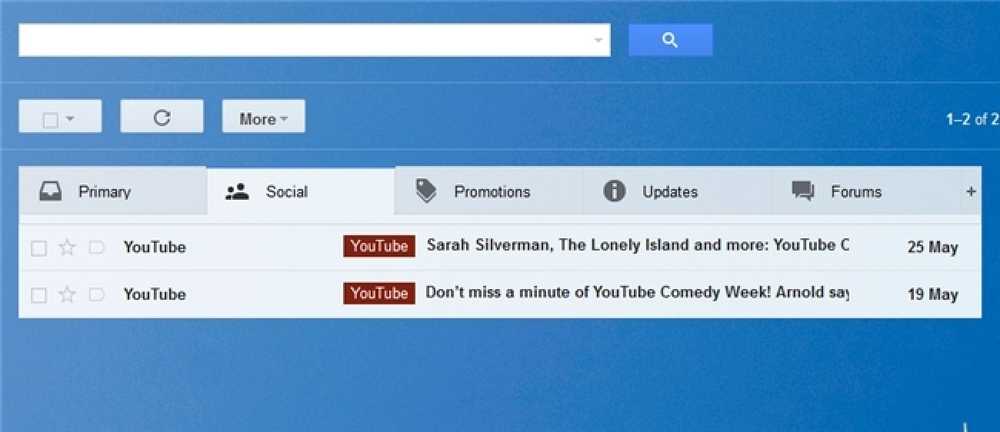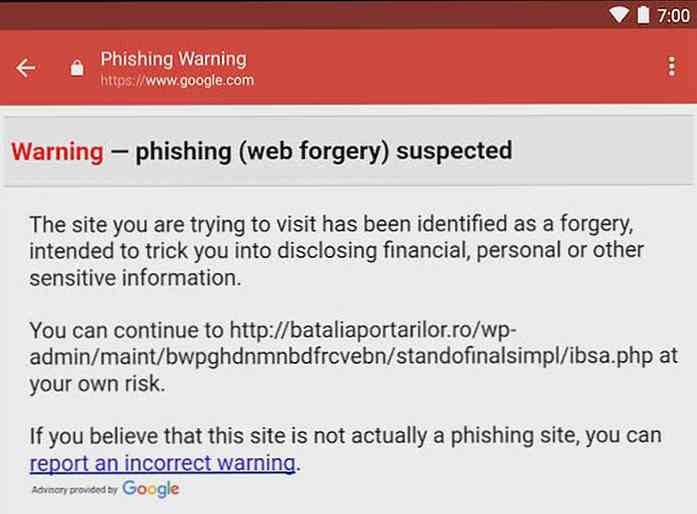بحث متقدم في Gmail - الدليل النهائي
أحد الأسباب الرئيسية وراء حب معظمنا لخدمة Gmail هو عرضها السخي من حيث مساحة التخزين. مع أكثر من 7 جيجابايت (وحساب) مساحة تخزين بريد مجانية ، لا توجد حاجة حقًا لحذف رسائل البريد الإلكتروني الخاصة بك ولا تزال تحافظ على مسافة بعيدة من تفجيرها.
يؤدي عدم حذف رسائل البريد الإلكتروني إلى المشكلة المحتملة التالية - صندوق الوارد غير المرتب وغير المرتب. الأخبار السارة هي أن Gmail لديه حل سهل. باختصار ، ليس فقط يمكنك الاحتفاظ بجميع رسائل البريد الإلكتروني ، بل يمكن أيضًا تنظيمها وفرزها واستعادتها بسهولة - كل ذلك باستخدام الملصقات.
اليوم سوف نتحدث عن البحث واسترجاع رسائل البريد الخاصة بك. البسيط "بحث البريد"تعمل الوظيفة بجوار شعار Gmail فعليًا أكثر مما نتخيل. في هذا المنشور ، سوف نقدم لك مشغلي بحث Gmail المفيدين فضلاً عن أمثلة حول كيفية البحث عن أي نوع من الرسائل تقريبًا بسهولة عبر حقل نص البحث.
قائمة كاملة بعد القفز.
العاملين
إليك قائمة بمشغلي Gmail التي يمكنك الاستفادة منها عند البحث عبر مربع البحث في Gmail. يتم توفير أمثلة على الاستخدام أيضًا.
"" (يقتبس):
شكل: "الكلمة الرئيسية"مثال: "جدول أعمال الاجتماع"(ارجع فقط رسائل البريد الإلكتروني مع الكلمة (الكلمات) المقتبسة بالضبط.)
موضوع:
شكل: الموضوع: الكلمةمثال: الموضوع: Google Alert(أعد رسائل البريد الإلكتروني التي تحتوي على كلمة (كلمات) رئيسية في العناوين).
من عند:
شكل: من عند:مثال: من: hongkiat(أعد رسائل البريد الإلكتروني المستلمة من مستخدم معين ، ولكن ليس من عنوان البريد الإلكتروني.)
شكل: من عند:مثال: من: [email protected](أعد رسائل البريد الإلكتروني المستلمة من عنوان بريد إلكتروني محدد.)
إلى:
شكل: إلى:مثال: إلى: hongkiat(أعد رسائل البريد الإلكتروني المرسلة إلى مستخدم معين ، ولكن ليس عنوان البريد الإلكتروني.)
شكل: إلى:مثال: إلى: [email protected](أعد رسائل البريد الإلكتروني المرسلة إلى عنوان بريد إلكتروني محدد.)
في:
شكل: في:مثال: في: سلة المهملات(أعد رسائل البريد الإلكتروني المخزنة في موقع معين. إذا كنت تبحث عن رسائل البريد الإلكتروني التي ليس لديك أدنى فكرة عن مكان وجودها ، فاستخدمها في: في أي مكان.)
هو:
شكل: هو:مثال: هو: غير مقروء(أعد رسائل البريد الإلكتروني ذات الحالة المحددة. على سبيل المثال ، تم تمييزها بنجمة أو غير مقروءة أو قراءة رسائل البريد الإلكتروني أو حتى سجلات دردشة Gtalk.)
نسخة إلى: & نسخة مخفية الوجهة:
شكل: نسخة إلى: أو نسخة إلى:مثال: نسخة إلى: hongkiat أو نسخة إلى: [email protected](أعد رسائل البريد الإلكتروني التي تم نسخها إلى مستخدم أو عنوان بريد إلكتروني محدد.)
شكل: نسخة مخفية: أو نسخة إلى:مثال: مخفية: hongkiat أو نسخة إلى: [email protected](أعد رسائل البريد الإلكتروني التي يتم نسخ الكربون الأعمى إلى مستخدم أو عنوان بريد إلكتروني محدد.)
قبل بعد:
شكل: قبل:مثال: قبل: 2010/07/01(أعد رسائل البريد الإلكتروني قبل تاريخ محدد.)
شكل: بعد: قبل:مثال: بعد: 2010/06/01 قبل: 2010/07/01(أعد رسائل البريد الإلكتروني بعد في حدود أو بعد تاريخ محدد.)
ضع الكلمة المناسبة:
شكل: ضع الكلمة المناسبة:مثال: التسمية: تعليقات(أعد رسائل البريد الإلكتروني مع تسمية محددة.)
اسم الملف:
شكل: اسم الملف:مثال: اسم الملف: presentation.pdf(أعد رسائل البريد الإلكتروني مع اسم الملف المحدد المرفق.)
شكل: اسم الملف:مثال: اسم الملف: قوات الدفاع الشعبي(أعد رسائل البريد الإلكتروني التي لها نفس نوع الملف المرفق.)
لديها مرفق
شكل: لديها مرفقمثال: من: hongkiat لديها مرفق(بحث أكثر عمومية عن رسائل البريد الإلكتروني مع المرفقات. إرجاع رسائل البريد الإلكتروني مع المرفقات ، بغض النظر عن نوع الملف وتنسيقه.)
الجمع بين المشغلين
فيما يلي بعض العوامل التي تتيح لك تحقيق نتائج أكثر دقة ودقة.
"-"
شكل: عامل التشغيل: مشغل القيمة: القيمةمثال: has: attachment -filename: zip(أعد رسائل البريد الإلكتروني مع المرفقات ، مع تصفية تلك المرفقات .zip.)
"أو"
شكل: عامل التشغيل: القيمة أو عامل التشغيل: القيمةمثال: من: [email protected] أو من: [email protected](أعد رسائل البريد الإلكتروني المستلمة من أي مستخدم (مستخدمين).)
"AND"
شكل: عامل التشغيل: القيمة و عامل التشغيل: القيمةمثال: من: [email protected] و لديه: مرفق(أعد فقط رسائل البريد الإلكتروني المستلمة من بريد إلكتروني محدد يحتوي على مرفق.)
10 (أكثر) أمثلة للبحث المتقدم:
إمكانية معالجة هؤلاء المشغلين لا حدود لها. إليك بعضًا من مجموعة استعلامات البحث التي تستخدمها كثيرًا أو تجدها مفيدة.
- مثال:
in: label inbox: facebook is: unread(ابحث عن جميع رسائل البريد الإلكتروني غير المقروءة التي تحمل اسم facebook داخل صندوق الوارد). - مثال:
في: في أي مكان من: بيتر(ابحث عن جميع رسائل البريد الإلكتروني بغض النظر عن مكان تخزينها (البريد العشوائي ، البريد الوارد ، سلة المهملات) المستلمة من أي شخص يحمل اسم بيتر.) - مثال:
غير مقروءة بعد: 2010/06/01 قبل: 2010/07/01(ابحث عن جميع الرسائل غير المقروءة لشهر يونيو.) - مثال:
من: [email protected] لديه: مرفق(أعد جميع رسائل البريد الإلكتروني مع المرفقات المرسلة بواسطة [email protected]) - مثال:
في: "اجتماع" صندوق الوارد(ابحث في البريد الوارد عن أية رسائل بريد إلكتروني بها كلمة "اجتماع" فيها). - مثال:
من: [email protected] has: اسم ملف مرفق: zip(أعد فقط رسائل البريد الإلكتروني الواردة من [email protected] مع مرفقات .zip.) - مثال:
"facebook" - من: @ facebookmail.com(أعد جميع رسائل البريد الإلكتروني باستخدام الكلمة "facebook" ، باستثناء الرسائل المرسلة بواسطة facebook.com) - مثال:
إلى: بيتر أو سم مكعب: بيتر(أعد جميع رسائل البريد الإلكتروني المرسلة إلى بيتر أو منسوخها.) - مثال:
التصنيف: google أو من: @ google.com(أعد جميع رسائل البريد الإلكتروني المستلمة من google.com أو المسمى "google".) - مثال:
"الاجتماع" هو: الدردشة(قم بإرجاع جميع ملفات سجل الدردشة مع الكلمة "اجتماع" فيه.)